Modes Objet¶
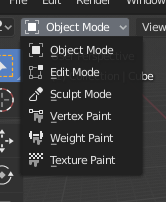
Le menu Mode select.
Les Modes sont orientés objet, ce qui suppose que les modes disponibles varient selon le type d’objet actif sélectionné – la plupart d’entre eux n’activent que le Mode Objet par défaut (comme les caméras, les lumières, etc.).
Chaque mode est conçu pour éditer un aspect de l’objet sélectionné. Voir Tab. Modes de Blender ci-dessous pour les détails.
Vous définissez le mode courant dans le sélecteur Mode de l’entête de la Vue 3D (voir Fig. Le menu Mode select.).
les modes peuvent affecter beaucoup de choses dans Blender :
- Ils peuvent modifier les panneaux et/ou les contrôles disponibles dans certains onglets de l’éditeur Properties.
- Ils peuvent modifier le comportement de tout lՎditeur, comme par ex. lӃditeur UV et la Vue 3D.
- Ils peuvent modifier les outils disponibles de l’entête (menus et/ou entrées de menu, ainsi que d’autres contrôles…). Par exemple, dans la Vue 3D, le menu Object en Mode Objet se change en un menu Mesh en Mode Édition (avec un objet mesh actif !), et en un menu Paint en Mode Vertex Paint…
- Ils peuvent modifier les raccourcis disponibles.
Liste des Modes Objet¶
| Icône | Nom | Détails |
|---|---|---|
| Mode Objet | Le mode par défaut, disponible pour tous les types d’objet, étant donné qu’il est dédié à l’édition des blocs de données d” Objet (ex. position, rotation, taille). | |
| Mode Édition | Un mode disponible pour tous les types d’objets rendables, étant donné qu’il est dédié à l’édition des blocs de données Object Data de leur « forme » (ex. sommets/côtés/faces pour les maillages, points de contrôle pour les courbes/surfaces, traits/points pour le Grease Pencil, etc). | |
| Mode Sculpture | Un mode uniquement pour les maillages, qui active l’outil de sculpture 3D de maillage dans Blender. | |
| Mode Vertex Paint | Un mode uniquement pour les maillages, qui vous permet de définir les couleurs des sommets de votre maillage (càd. de les « peindre »). | |
| Mode Weight Paint | Un mode uniquement pour les maillages, dédié à la pondération de groupes de sommets. | |
| Mode Texture Paint | Un mode uniquement pour les maillages, qui vous permet de peindre une texture directement sur le modèle, dans les Vues 3D. | |
| Mode Édition de particules | Un mode pour uniquement pour les maillages, dédié aux systèmes de particules, utile pour les systèmes éditables (cheveux). | |
| Mode Pose | Un mode uniquement pour les armatures, dédié à la pose d’armature. | |
| Mode Draw | Un mode uniquement pour le Grease Pencil, dédié à la création de traits du Grease Pencil. |
Note
Le curseur devient une brosse dans les Modes Paint et Sculpture.
Nous n’entrerons pas plus en détail dans l’utilisation des modes ici, car la plupart d’entre eux sont traités dans leur section spécifique.
Indication
Si vous êtes en train de lire ce manuel et qu’une option de bouton ou de menu mentionnée n’apparaît pas sur votre écran, il se peut que vous n’êtes pas dans le bon mode pour que cette option soit valide.
Modes Multi-Objet¶
Les modes Édition et Pose prennent en charge
C’est pratique si vous souhaitez effectuer les mes éditions sur plusieurs objets ou souhaitez animer plusieurs personnages à la fois.
Pour utiliser l’édition de plusieurs objets à la fois, sélectionnez simplement plusieurs objets et entrez dans le mode.
L’Outliner peut également être utilisé pour ajouter/supprimer des objets pendant que vous êtes dans un mode, en définissant ou en effaçant le mode dans le menu contextuel, ou Maj-LMB cliquez sur l’icône des données des objets.
Seul l’objet actif sera utilisé pour afficher les propriétés telles que les clés de forme, les couches UV, etc.
La sélection d’un élément quelconque d’un objet va définir ce dernier comme l’objet actif.
Il existe des limites aux types d’opérations qui peuvent s’exécuter sur plusieurs objets.
Vous ne pouvez pas, par exemple, créer une arête qui a des sommets sur différents objets.